針對 Azure 串流分析作業開發 .NET Standard 使用者定義的函式 (預覽)
重要
Azure 串流分析的 .NET Standard 使用者定義函式將於 2024 年 9 月 30 日淘汰。 在該日期之後,將無法使用該功能。 請轉換至適用於 Azure 串流分析的 JavaScript 使用者定義函式。
Azure 串流分析提供類似 SQL 的查詢語言,以對事件資料的串流執行轉換與計算。 內建許多函式,但某些複雜的案例需要更大的彈性。 透過 .NET Standard 使用者定義的函式 (UDF),您可以叫用任何以 .NET Standard 語言 (C#、F# 等) 撰寫的函式,以擴充串流分析查詢語言。 UDF 可讓您執行複雜的數學運算、使用 ML.NET 匯入自訂 ML 模型,及為遺漏的資料使用自訂插補邏輯。 適用於串流分析作業的 UDF 功能目前為預覽狀態,不應該用於生產環境工作負載。
地區
.NET 使用者定義函式功能適用於串流分析叢集上執行的雲端作業。 在標準多租用戶 SKU 上執行的作業可以在下列公用區域中利用此功能:
- 美國中西部
- 北歐
- 美國東部
- 美國西部
- 美國東部 2
- 西歐
如果有興趣於其他任何區域中使用此功能,您可以要求存取。
封裝路徑
任何 UDF 封裝格式的路徑皆為 /UserCustomCode/CLR/*。 動態連結程式庫 (DLL) 與資源會複製到 /UserCustomCode/CLR/* 資料夾下方,這可幫助將使用者 DLL 與系統和 Azure 串流分析 DLL 隔離。 此套件路徑用於所有函式,而不論用來運用它們的方法為何。
支援的型別與對應
Azure 串流分析值必須在兩個環境之間封送處理,才能在 C# 中使用。 UDF 的所有輸入參數都封送處理。 每個 Azure 串流分析型別在 C# 中都有對應的類型,如下表所示:
| Azure 串流分析型別 | C# 型別 |
|---|---|
| bigint | long |
| FLOAT | double |
| nvarchar(max) | string |
| Datetime | Datetime |
| 錄製 | Dictionary<string, object> |
| 陣列 | Object[] |
在 UDF 的輸出值上需要將資料從 C# 封送處理到 Azure 串流分析時,也是如此。 下表顯示支援的型別:
| C# 型別 | Azure 串流分析型別 |
|---|---|
| long | bigint |
| double | float |
| string | nvarchar(max) |
| Datetime | dateTime |
| struct | 錄製 |
| object | 錄製 |
| Object[] | 陣列 |
| Dictionary<string, object> | 錄製 |
在 Visual Studio Code 中開發 UDF
Azure 串流分析的 Visual Studio Code 工具可讓您輕鬆撰寫 UDF、在本機 (甚至離線) 測試作業,並將串流分析作業發佈至 Azure。
在 Visual Studio Code 工具中實作 .NET 標準 UDF 有兩種方式。
- 來自本機 DLL 的 UDF
- 本機檔案的 UDF
本機專案
使用者定義的函式可在 Azure 串流分析查詢稍後參照的組件中撰寫。 對於需要 .NET Standard 語言完整功能 (例如程序邏輯或遞迴) 超出其運算式語言之外的複雜函式,建議使用此選項。 本機專案的 UDF 也可用於您必須在數個 Azure 串流分析查詢之間共用函式邏輯的時候。 將 UDF 新增至本機專案可讓您在本機偵錯和測試函式。
若要參照本機專案:
- 在本機電腦上建立新的 .NET 標準類別庫。
- 在您的類別中撰寫程式碼。 請記住,類別必須定義成公用,物件必須定義成靜態公用。
- 在 Azure 串流分析專案中新增 CSharp 函式組態檔,並參考 CSharp 類別庫專案。
- 在作業組態檔
JobConfig.json的 CustomCodeStorage 區段中設定組件路徑。本機測試不需要此步驟。
本機 DLL
您也可以參考包含使用者定義函式的本機 DLL。
範例
在此範例中,CSharpUDFProject 是 C# 類別庫專案,ASAUDFDemo 是 Azure 串流分析專案 (參考 CSharpUDFProject)。
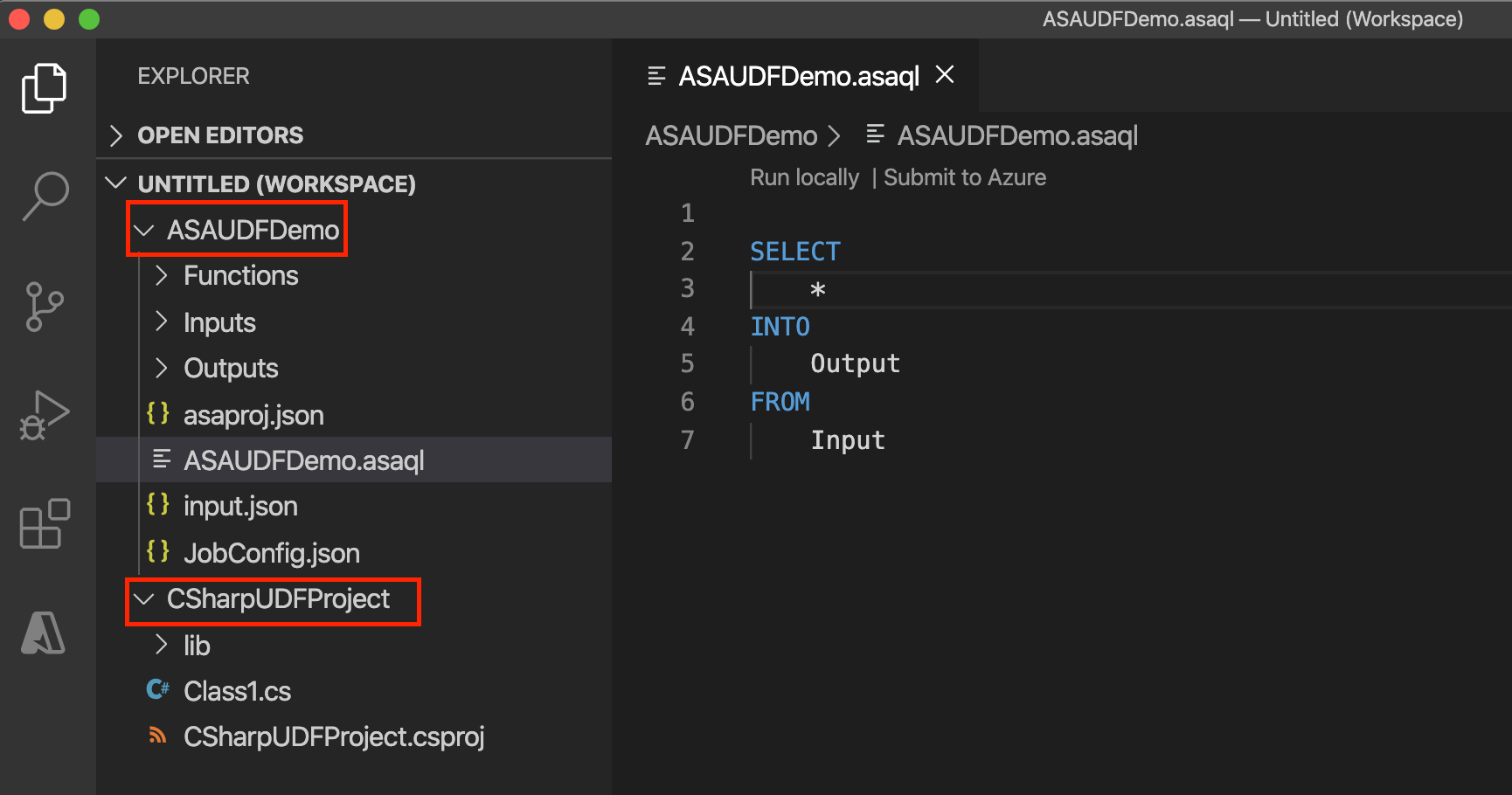
下列 UDF 有一個函式將整數自乘,以得到該整數的平方。 類別必須定義為 public,物件必須定義為 static public。
using System;
namespace CSharpUDFProject
{
//
public class Class1
{
public static Int64 SquareFunction(Int64 a)
{
return a * a;
}
}
}
下列步驟說明如何將 C# UDF 函式新增至串流分析專案。
以滑鼠右鍵按一下 Functions 資料夾,然後選擇 [新增項目]。
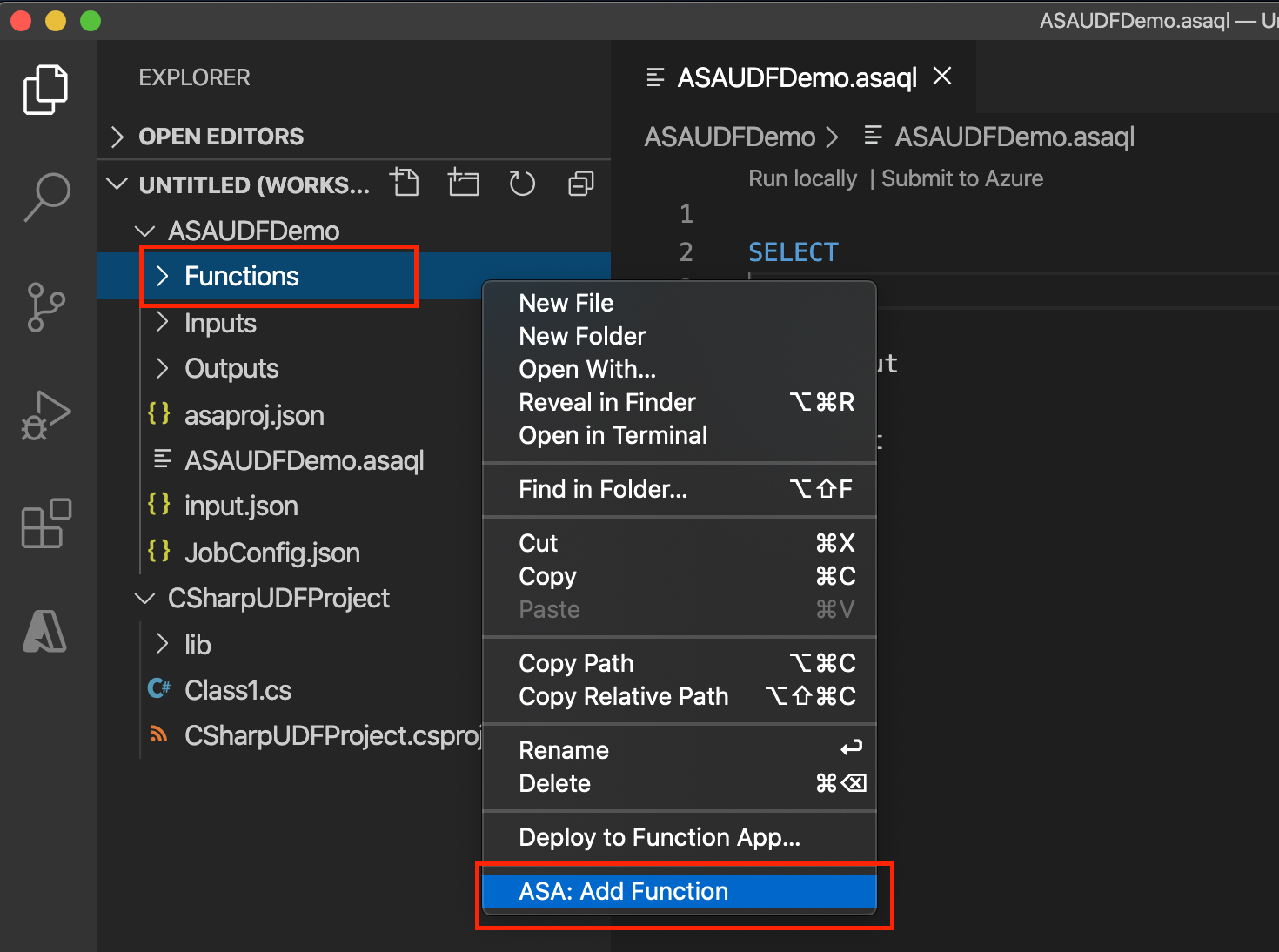
將 C# 函式 SquareFunction 新增至 Azure 串流分析專案。
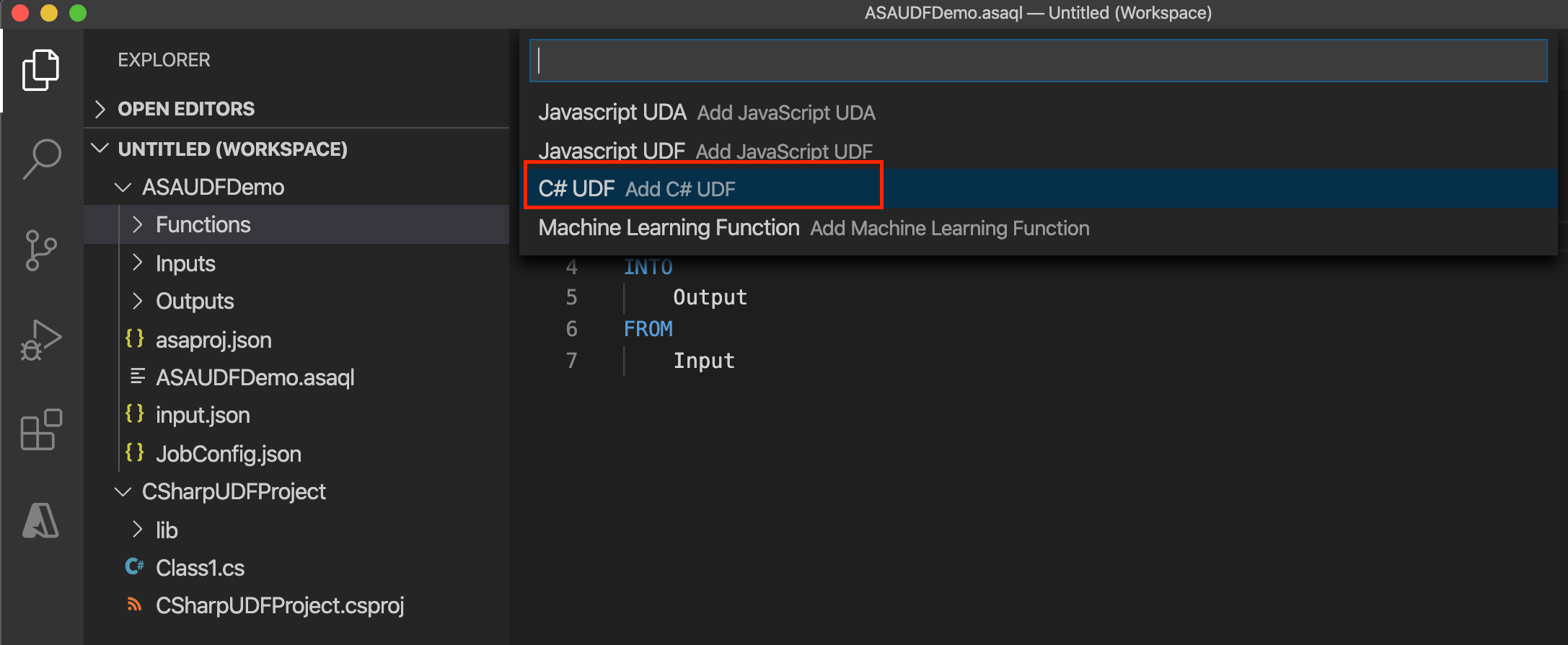

在 C# 函式設定中,選取 [選擇程式庫專案路徑],從下拉式清單中選擇您的 C# 專案,然後選取 [組建專案] 以組建專案。 然後選擇 [選取類別] 和 [選取方法],從下拉式清單中選取相關的類別和方法名稱。 若要在串流分析查詢中參考方法、型別和函式,類別必須定義為 public,物件必須定義為 static public。
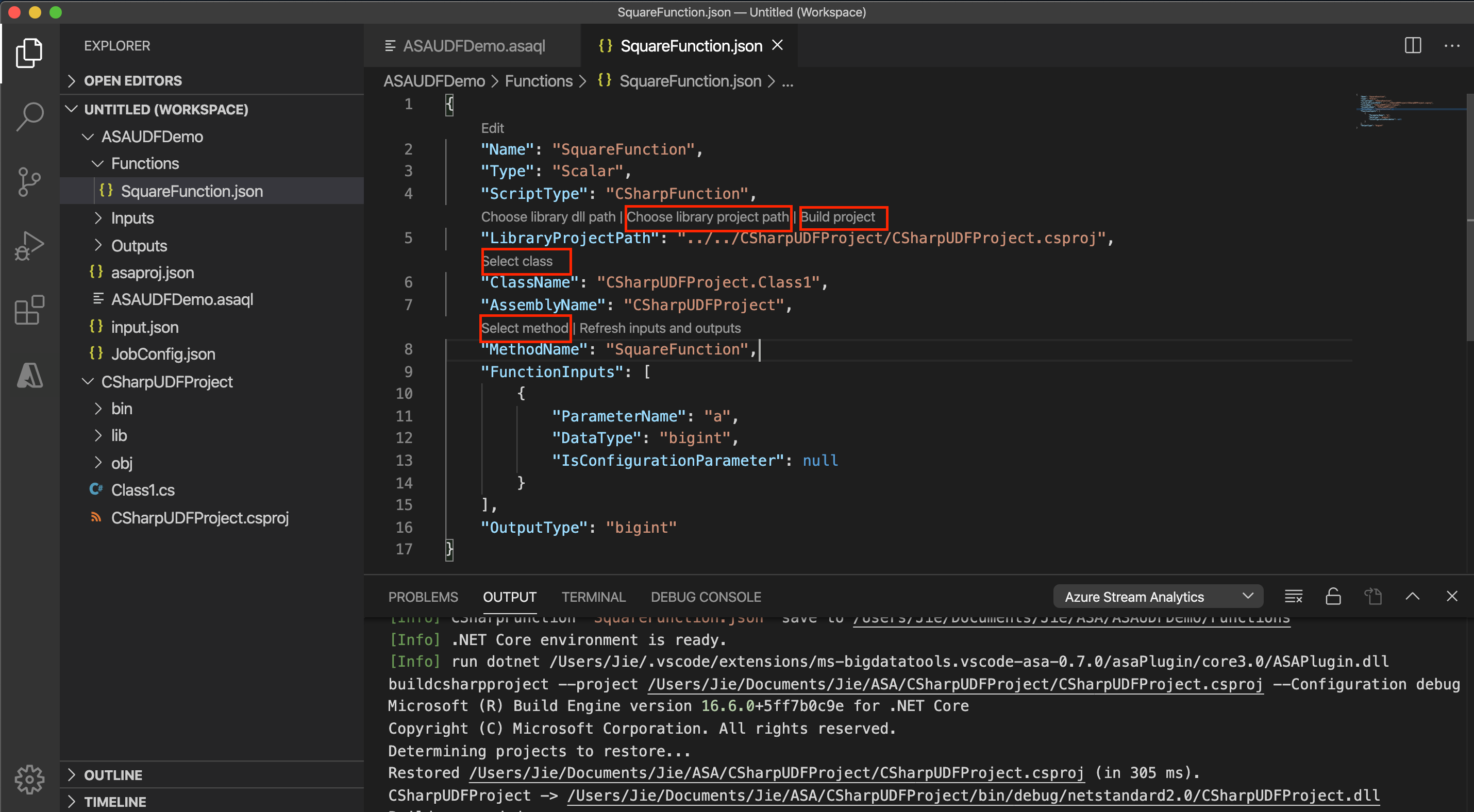
如果要使用來自 DLL 的 C# UDF,請選取 [選擇程式庫 DLL 路徑] 以選擇 DLL。 然後選擇 [選取類別] 和 [選取方法],從下拉式清單中選取相關的類別和方法名稱。
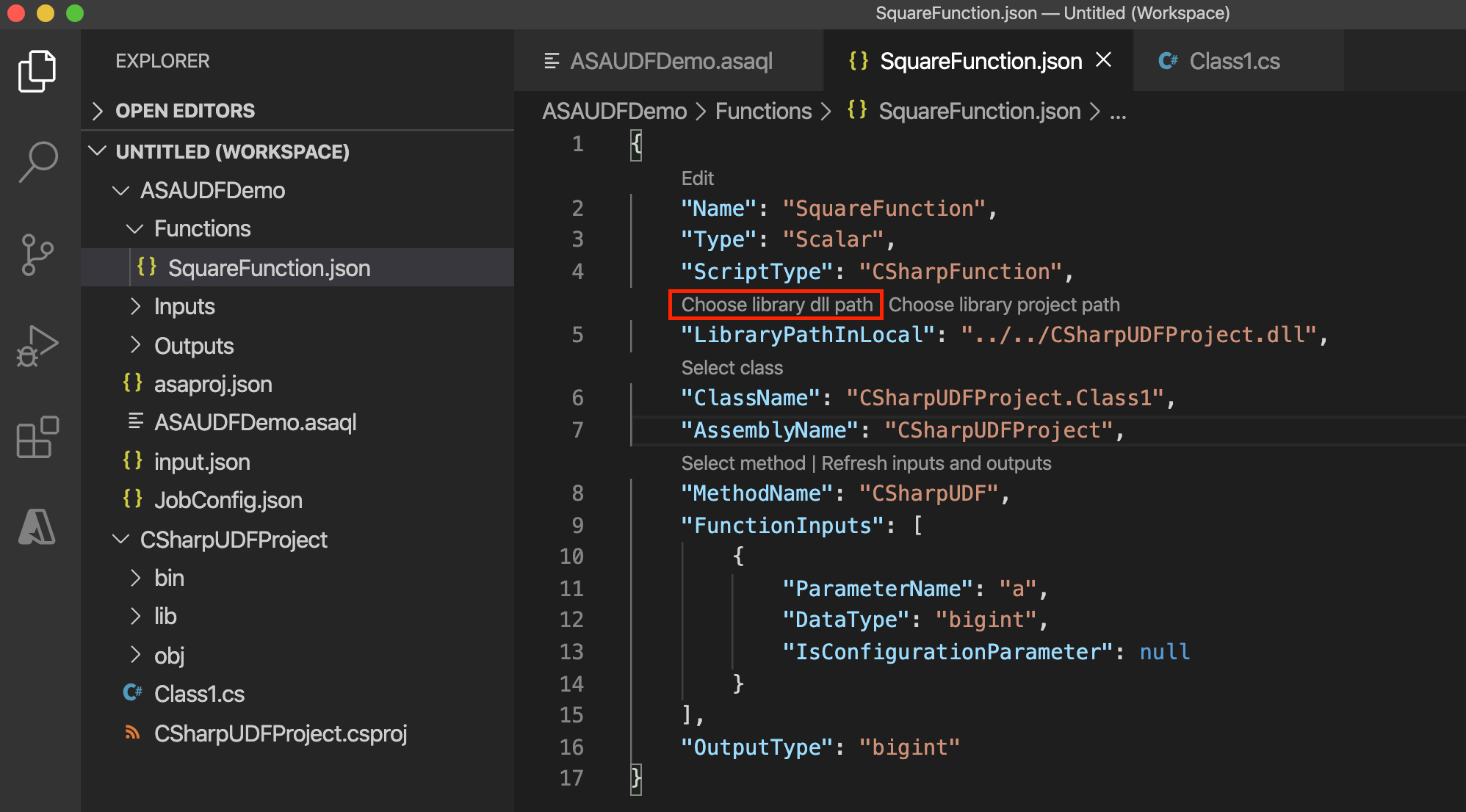
在 Azure 串流分析查詢中叫用 UDF。
SELECT price, udf.SquareFunction(price) INTO Output FROM Input將作業提交至 Azure 之前,請在作業組態檔
JobConfig.json的 CustomCodeStorage 區段中設定封裝路徑。 在 CodeLens 中使用 [從訂用帳戶選取] 來選擇您的訂用帳戶,然後從下拉式清單中選擇儲存體帳戶和容器名稱。 將 [路徑] 維持預設。 本機測試不需要此步驟。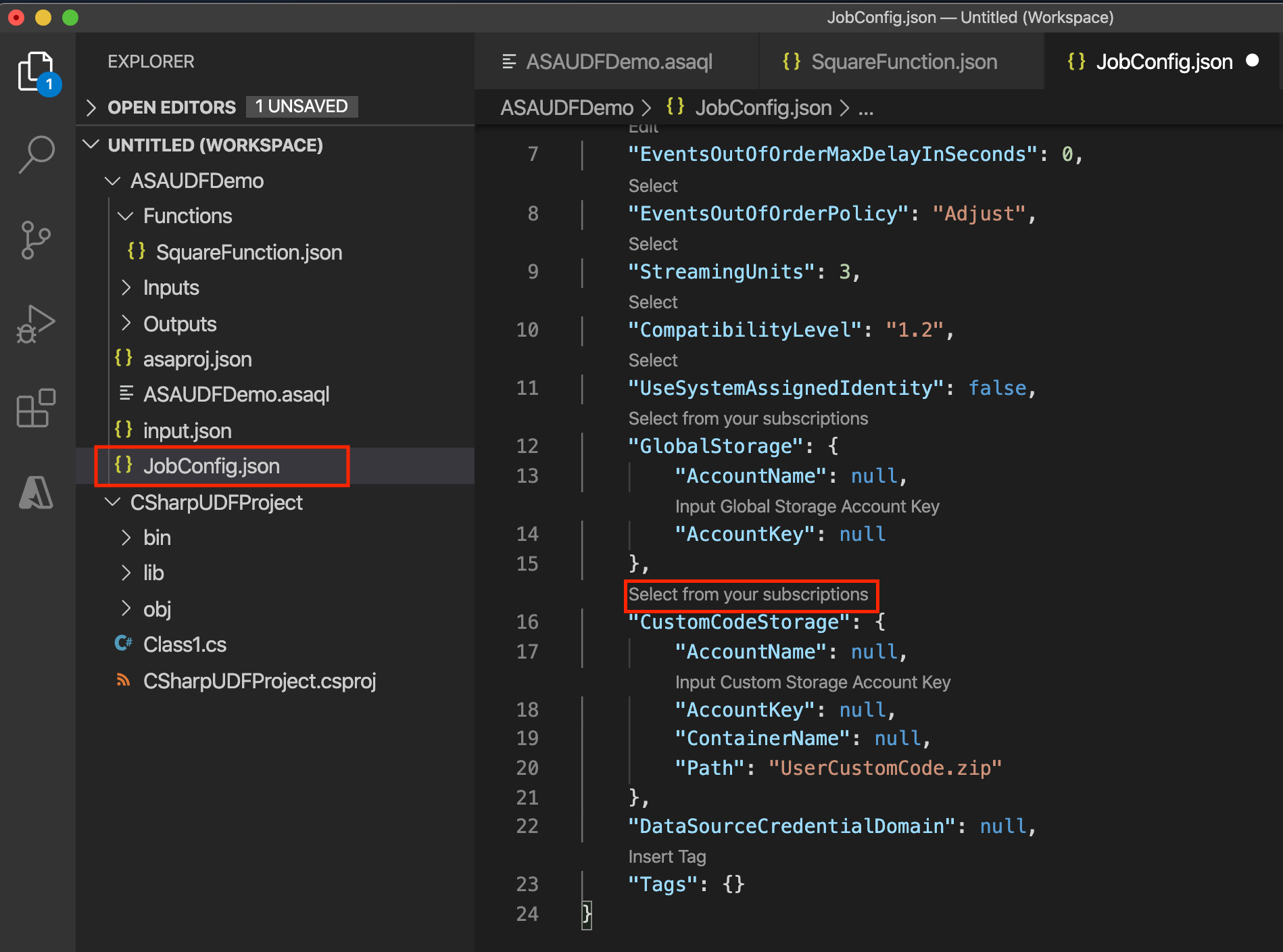
在 Visual Studio 中開發 UDF
在 Visual Studio 工具中實作 UDF 有三種方式。
- ASA 專案中的 CodeBehind 檔案
- 本機檔案的 UDF
- Azure 儲存體帳戶的現有封裝
CodeBehind
您可以使用 Script.asql CodeBehind 撰寫使用者定義的函式。 Visual Studio 工具會自動將 CodeBehind 檔案編譯成組件檔。 組件會封裝為 zip 檔案,並在您將工作提交到 Azure 時上傳到您的儲存體帳戶。 您可以遵循 針對 Azure 串流分析 Edge 作業撰寫 C# UDF 教學課程,了解如何使用 CodeBehind 撰寫 C# UDF。
本機專案
若要在 Visual Studio 中參考本機專案:
- 在方案中建立新的 .NET 標準類別庫
- 在您的類別中撰寫程式碼。 請記住,類別必須定義成公用,物件必須定義成靜態公用。
- 建立您的專案。 工具會將 bin 資料夾中的所有成品封裝為 ZIP 檔案,並將 ZIP 檔案上傳至儲存體帳戶。 針對外部參考,請使用組件參考,而不要使用 NuGet 套件。
- 在您的 Azure 串流分析專案中參照新類別。
- 在您的 Azure 串流分析專案中新增新的函式。
- 在工作組態檔案中設定組件路徑,
JobConfig.json。 將組件路徑設定為 [本機專案參考或 CodeBehind]。 - 重建函式專案與 Azure 串流分析專案。
範例
在此範例中,UDFTest 是 C# 類別庫專案,ASAUDFDemo 是 Azure 串流分析專案 (參考 UDFTest)。
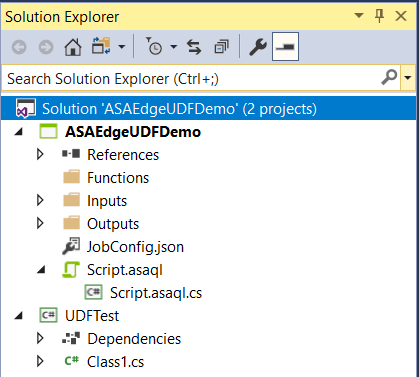
建置您的 C# 專案,讓您能夠從 Azure 串流分析查詢新增對您 C# UDF 的參照。
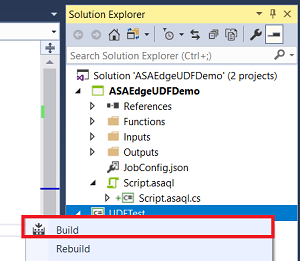
在 ASA 專案中新增 C# 專案的參考。 以滑鼠右鍵按一下 [參照] 節點,然後選擇 [新增參照]。
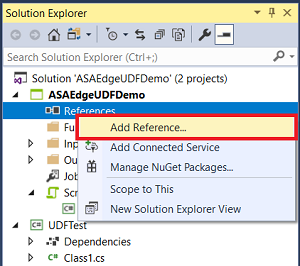
從清單中選擇 C# 專案名稱。
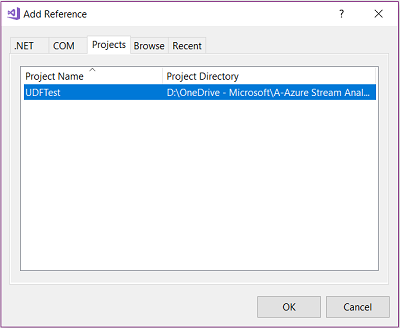
您應該會在 [方案總管] 中 [參照] 的下方看見 [UDFTest]。
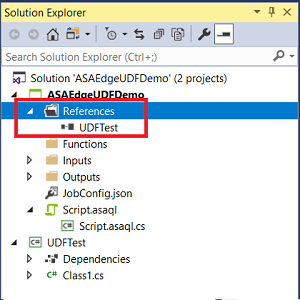
以滑鼠右鍵按一下 [函式] 資料夾,然後選擇 [新項目]。
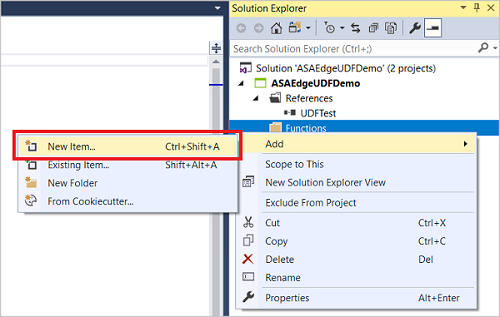
將 C# 函式 SquareFunction.json 新增至 Azure 串流分析專案。
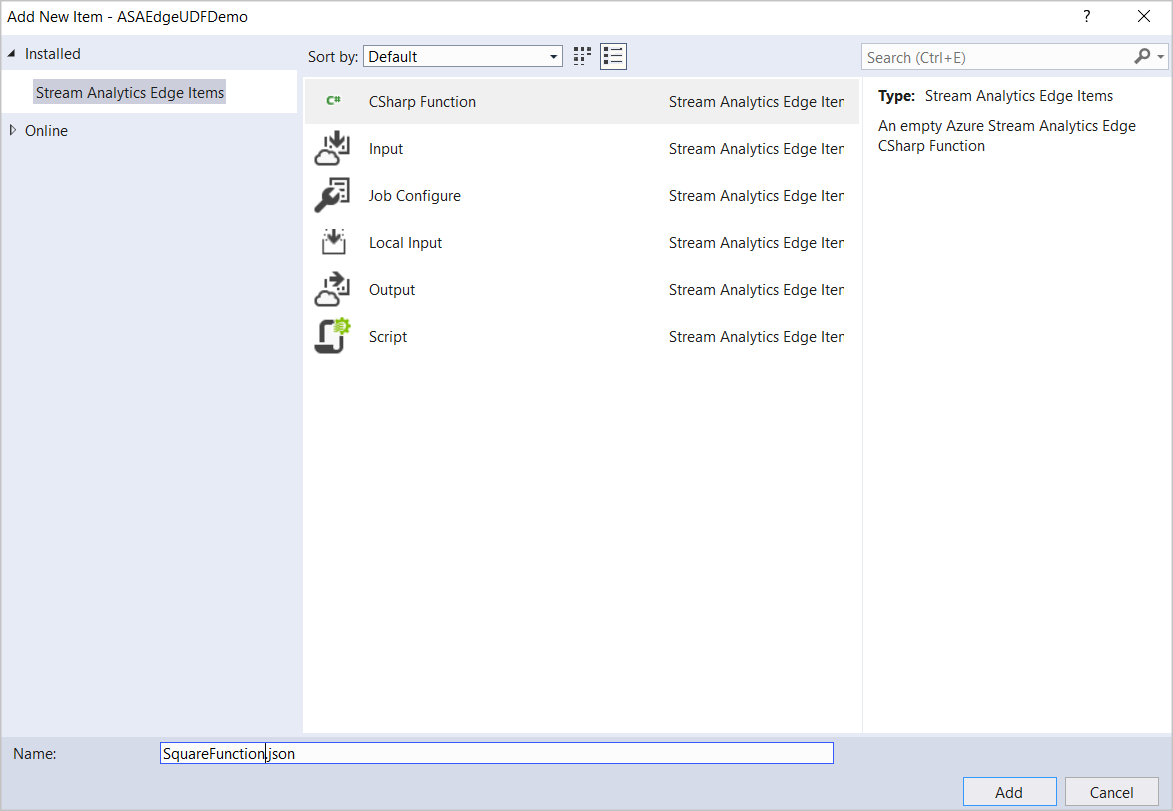
按兩下 [方案總管] 中的函式,以開啟設定對話方塊。
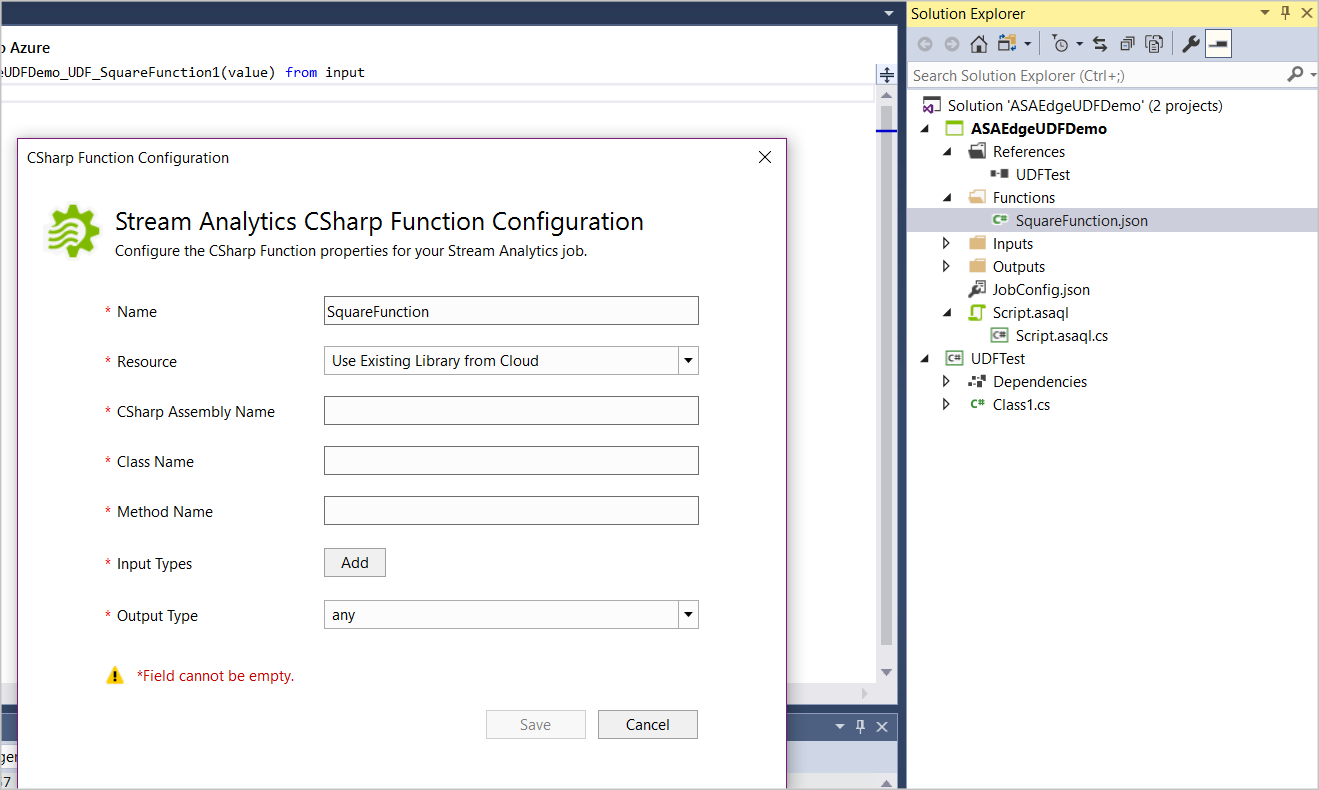
在 C# 函式設定中,選擇 [從 ASA 專案參照載入],然後從下拉式清單中選擇相關的組件、類別與方法名稱。 若要在串流分析查詢中參考方法、型別和函式,類別必須定義為 public,物件必須定義為 static public。
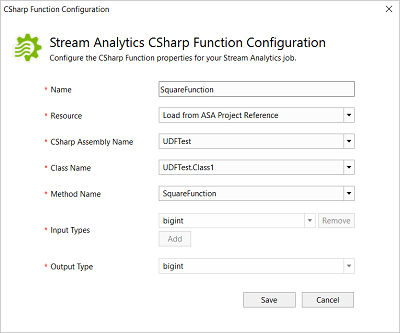
現有封裝
您可以在任何您選擇的 IDE 中撰寫 .NET Standard UDF,並從 Azure 串流分析查詢中叫用 UDF。 先編譯程式碼並封裝所有的 DLL。 封裝格式的路徑為 /UserCustomCode/CLR/*。 接著,以您的 Azure 儲存體帳戶將 UserCustomCode.zip 上傳至容器的根目錄。
當組件 zip 封裝已上傳到您的 Azure 儲存體帳戶後,您可以使用 Azure 串流分析查詢中的函式。 您只需要在串流分析作業設定中加入儲存體資訊即可。 您無法使用此選項在本機上測試函式,因為 Visual Studio 工具不會下載您的封裝。 系統會直接對服務剖析封裝路徑。
在工作設定檔 JobConfig.json 中設定組件路徑:
展開 [使用者定義的程式碼設定] 區段,然後在設定中填入以下建議的值:
| 設定 | 建議的值 |
|---|---|
| 全域儲存體設定資源 | 選擇來自目前帳戶的資料來源 |
| 全域儲存體設定訂用帳戶 | < 您的訂用帳戶 > |
| 全域儲存體設定儲存體帳戶 | < 您的儲存體帳戶 > |
| 自訂程式碼儲存體設定資源 | 選擇來自目前帳戶的資料來源 |
| 自訂程式碼儲存體設定儲存體帳戶 | < 您的儲存體帳戶 > |
| 自訂程式碼儲存體設定容器 | < 您的儲存體容器 > |
| 自訂程式碼組件來源 | 來自雲端的現有組件封裝 |
| 自訂程式碼組件來源 | UserCustomCode.zip |
使用者記錄
當作業正在執行時,記錄機制可讓您擷取自訂資訊。 您可以使用記錄資料來即時偵錯或評估自訂程式碼的正確性。
StreamingContext 類別可讓您使用 StreamingDiagnostics.WriteError 函式發佈診斷資訊。 下列程式碼顯示 Azure 串流分析公開的介面。
public abstract class StreamingContext
{
public abstract StreamingDiagnostics Diagnostics { get; }
}
public abstract class StreamingDiagnostics
{
public abstract void WriteError(string briefMessage, string detailedMessage);
}
StreamingContext 當做輸入參數傳遞至 UDF 方法,可在 UDF 內用來發佈自訂記錄資訊。 在下列範例中,MyUdfMethod 定義 data 輸入 (由查詢提供),並將 context 輸入定義為 StreamingContext (由執行階段引擎提供)。
public static long MyUdfMethod(long data, StreamingContext context)
{
// write log
context.Diagnostics.WriteError("User Log", "This is a log message");
return data;
}
StreamingContext 值不需要由 SQL 查詢傳入。 如果輸入參數存在,Azure 串流分析會自動提供內容物件。 MyUdfMethod 的用法不變,如下列查詢所示:
SELECT udf.MyUdfMethod(input.value) as udfValue FROM input
您可以透過 診斷記錄存取記錄訊息。
限制
UDF 預覽目前有以下限制:
.NET Standard UDF 只能在 Visual Studio Code 或 Visual Studio 中撰寫,並發佈至 Azure。 在 Azure 入口網站的 [函式] 下方,可檢視 .NET Standard UDF 的唯讀版本。 Azure 入口網站不支援撰寫 .NET Standard 函式。
在入口網站中使用 .NET Standard UDF 時,Azure 入口網站查詢編輯器會顯示錯誤。
呼叫外部 REST 端點,例如,進行反向 IP 查詢或從外部來源提取參考資料
由於自訂程式碼會與 Azure 串流分析引擎共用內容,因此自訂程式碼不會參照任何命名空間/dll_name 與 Azure 串流分析程式碼衝突的項目。 例如,您無法參照 Newtonsoft Json。
專案包含的支援檔案會複製到使用者自訂程式碼 ZIP 檔案,您將作業發佈至雲端時會用到此檔案。 解壓縮時,子資料夾中的所有檔案直接複製到雲端的「使用者自訂程式碼」資料夾的根目錄。 ZIP 解壓縮時會「壓平合併」。
使用者自訂程式碼不支援空資料夾。 請勿將空資料夾新增至專案中的支援檔案。